„Mám nějaké staré filmové sbírky a videa z rodinných večírků uložených na kazetách VHS. Zdá se mi však nesnadné hrát na mém počítači. Existuje nějaký způsob, jak mi pomoci převést VHS do digitálního souboru, abych mohl hrát na svém počítači Mac. "
Video soubory VHS kazety byly ve staré době populární a ukládaly pro vás mnoho krásných vzpomínek. Je také velmi běžné, že rodina nebo přátelé sledují kazety VHS společně s přehrávačem VHS. Nicméně, jako rozvoj přenositelnosti, najdete přehrávání video souborů VHS na počítači nebo chytré telefony budou preferencemi. Bude tedy nutné převést VHS na digitální soubor. Tento příspěvek vám ukáže dva způsoby, jak převést pásky VHS na digitální soubor.
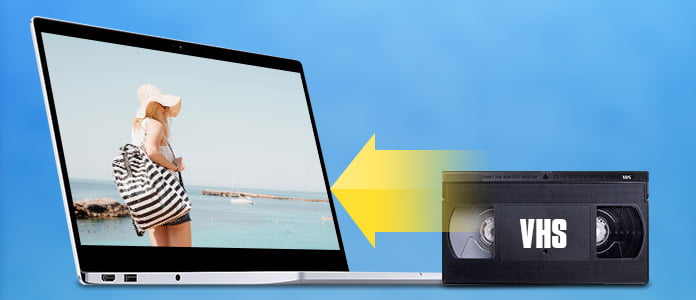
V této části vám pomůžeme převést VHS na DVD pro přehrávání na počítači s jednotkou DVD.
Co potřebuješ: Analogově-digitální adaptér, počítač s jednotkou DVD, VCR, prázdný disk DVD-R a Burnova.
Poznámka: Analogově-digitální adaptér je kabel, který propojuje počítač s přehrávačem VCR a pomocí něj můžete na Amazonu nebo na eBay získat přibližně 36.99 $.
Krok 1 Připojte videorekordér k počítači
Propojte videorekordér s počítačem společně s analogově-digitálním adaptérem. Připojte červený, bílý a žlutý konec k odpovídajícím výstupům videorekordéru a druhý konec USB vložte do počítače.

Krok 2 Vložte prázdný disk DVD do jednotky DVD počítače a vložte kazetu VHS do přehrávače VCR.
Krok 3 Převod VHS na DVD
Spusťte Burnova v počítači, klikněte na "Přidat mediální soubory" a importujte video soubor VHS do Burnova. Poté můžete upravit video VHS a upravit nabídku DVD a začít vytvářet video VHS na DVD. Pro více informací o použití Burnova k vypálení videa na DVD, můžete navštívit tutoriál Burnovy.

Tímto způsobem můžete snadno převést video VHS na DVD pro přehrávání v počítači.
V této části vám ukážeme, jak zakrýt VHS do jiných digitálních souborů, jako jsou MP4, MOV, MKV, AVI, WMV, FLV, 3GP atd. Pro přehrávání na počítači se systémem Windows a Mac, dokonce i na přenosném zařízení jako iPhone, iPad. , Telefon Samsung atd.
Tato metoda bude založena na první metodě převodu VHS na DVD a poté převedení domácího DVD na jiný digitální soubor s VHS na digitální převodník.
Co potřebuješ: Převodník VHS na digitální
Krok 1 Převod VHS na DVD
Můžete prvním způsobem převést VHS na DVD disk nebo složku DVD nebo soubor IFO v počítači.
Krok 2 Načtěte soubor VHS DVD
Spusťte na svém počítači Mac Video Converter Ultimate. Kliknutím na „Načíst disk“ nahrajete vytvořený soubor VHS DVD.

Krok 3 Převod DVD na digitální
Klikněte na „Profil“ a vyberte výstupní formáty digitálního souboru. Zde si můžete vybrat audio nebo video soubor, jak chcete. Poté klikněte na „Převést“ a začněte zakrývat VHS do digitálního souboru.

Kromě výše uvedených dvou způsobů, jak převést VHS na digitální, najdete na Googlu další způsoby, jak Walmart také poskytuje služby nebo vybavení, které vám pomohou převést VHS na digitální. Bez ohledu na to, jakým způsobem se rozhodnete, měli byste získat ten nejlepší podle svých potřeb.
Rozšířené čtení: Používáte-li videokameru často, můžete mít na SD kartě hromady souborů MTS nebo M2TS, přečtěte si tuto stránku převést soubor MTS do MP4 pro přenosné zařízení.